реклама
Понякога е хубаво просто да включите вашия лаптоп в HDTV и да гледате някои Netflix - докато не трябва да го направите на пауза или да регулирате силата на звука. След това трябва да станете и да преминете през стаята, за да щракнете върху компютъра си и какво сте? Пещерняк? Просто трябва да има по-добър начин да го направите. Е, има, благодарение на приложение, наречено Windows 8 Controller. (Собственици на Mac, вижте тази статия Как да осъществите дистанционен достъп до вашия Mac от вашето iOS устройство Прочетете още за отдалечен достъп до вашия компютър.)
Приложения като Въздушен дисплей Въздушен дисплей дава на вашия iPad върховен контрол над вашия Windows или MacКолкото и да се забавляват таблетът и компютърът ви, когато се използват отделно, обичам да вярвам, че има малко повече забавление - и полезност - да се използва, когато използвате тези устройства заедно. По-често от ... Прочетете още са хубави, но струва 10 долара в Play Store и е предназначен повече за показване на целия ви компютър на екрана на мобилното ви устройство. В миналото опитвах да използвам приложения като WiFi Mouse [No Longer Available], което работи, но не е пригодено за Windows 8, което го прави вид болка. TeamViewer дори има приложение за модерен Windows 8 и
Приложение за Android, но не винаги се нуждаете от пълен отдалечен достъп до компютъра си; понякога просто се нуждаете от лесно за използване дистанционно за вашия компютър. Точно там влиза Windows 8 Controller.Настройвам
Първо, първо: отидете на уебсайта на програмиста и изтеглете приложението Windows 8 Server за вашия компютър. Има и версия за 1,99 долара на Магазин за Windows Phone, и a Версия 1.93 долара за Android. Техният уебсайт казва, че версията за iOS идва „много скоро“. Безплатната версия на Android работи добре за мен, но получавате много допълнителни функции в платената версия. В двете версии няма реклами.
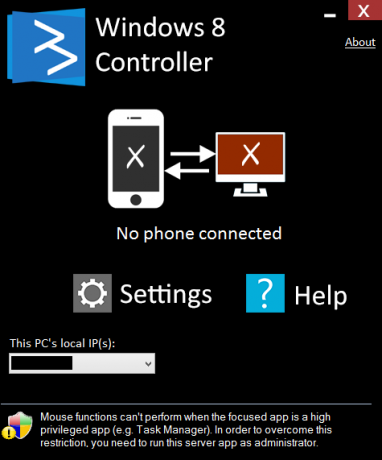
След като отворите приложението Server, ще видите, че е невероятно просто. Има само два бутона: опции и помощ. Той също така показва вашия IP адрес за ръчно свързване на приложението за телефон, ако функцията Auto Connect не успее, и показва дали в момента сте свързани.
Под опциите получавате голяма част от опциите за персонализиране, като това, което искате да се случи, когато е бутона за паника натиснат, възможност за създаване на персонализирани действия за бутони на телефона и възможност за стартиране на Windows 8 Controller на започвам.
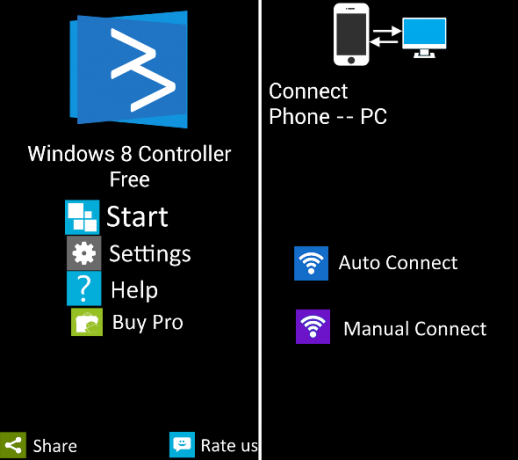
За мен свързването на моя телефон с Android към моя компютър с Windows 8 беше толкова просто, колкото натискането на бутона Auto Connect на моя телефон с Android. Той го намери мигновено и се свърза успешно.
Ако имате проблеми, бъдете сигурни, че и двамата сте свързани в една и съща WiFi мрежа и ако всичко друго не успее, опитайте ръчно да се свържете с IP адреса на вашия компютър. След това приложението за компютър трябва да потвърди, че сте свързани и можете да го намалите. Това ще го свие надолу в долния десен ъгъл на лентата на задачите ви, лесно извън полезрението, но достъпно, ако имате нужда.
употреба
След като започнете всичко, което имате, е празен екран с три бутона: паника в горния десен ъгъл и бутони, изглеждащи в началото и в долния ляв бутон. Има долни линии по долната и дясната страна, блокиращи областта на тъчпада от бутоните за бърз достъп, а също така обозначават областта на лентата за превъртане. За съжаление зоната на лентата за превъртане е доста фина; през повечето време работи добре, но когато не стане, е безкрайно разочароващо.

Бутонът за стартиране в долната лява част ви отвежда към странното меню, което се вижда по-долу. Основно това е колекция от преки пътища, повечето от които се нуждаете от Pro Версия, за да използвате, и много от тях, като Charms, могат да бъдат достъпни от режима на тъчпада / мишката така или иначе. Най-странната част от това меню е, че за да се върнете в режим на тъчпада / мишката, трябва да използвате бутона за връщане на телефона си; няма приложение за бърз бутон в приложението за това.

Бутонът, който изглежда в календара, изобщо не е календар, а по-скоро списък от преки пътища. Може да се използва за стартиране на някои приложения като Internet Explorer, Chrome, Netflix, Spotify и т.н., въпреки че почти всички от тях изискват Pro версията. Веднъж отворени, преките пътища за това конкретно приложение се показват точно под тъчпада, което намирам за много удобно. Вече не се опитвате да натиснете мишката до бутона за пауза за Netflix; вместо това можете просто да използвате пряк път за пауза.
Друго хубаво нещо за това приложение са вградените бързи клавиши за Windows 8. Преместването отдясно ще изведе менюто Charms, прекарването отдолу ще ви даде опции за Приложението Метро / Модерно, в което сте, прекарването отляво ще превключи на приложенията, а прекарването с пръст отгоре ще затвори ап. Внимавайте обаче да плъзнете от върха, тъй като той не се задържи нито за миг, което ви позволява да "щракнете" приложения отстрани, както обикновено - просто директно затваря приложението, в което сте.
заключение
Тъй като много машини на Windows 8 се доставят с HDMI или поне micro-HDMI портове, свързване на компютъра към вашия телевизор Как да извеждате видео от компютър или лаптоп към телевизорКомпютърът е един от най-универсалните видео плейъри, изобретявани някога. Той може да възпроизвежда дискове, различни файлове или да предава видео от мрежата. Има малко, което не е достъпно на компютър и ако нещо ... Прочетете още е по-лесно от всякога. Това приложение е само черешката на тази торта. Да можете да седнете на дивана, далеч от вашия компютър или телевизор, и да контролирате всичко от вашия Android устройство е страхотен лукс, който определено си струва $ 2, за които заплаща разработчикът Керим Кайначи то.
Имате ли други приложения за вашия компютър? Ще изтеглите ли Windows 8 Controller? Уведомете ни в коментарите.
Скай беше редактор на секции за Android и мениджър на Longforms за MakeUseOf.


